Untertitel auf Youtube können oft nerven, vor allem, wenn sie automatisch aktiviert sind. Bei kleinen Bildschirmen und Smartphones können sie zudem einen großen Teil des Bildes verdecken. Wir zeigen dir, wie du sie mit nur einem einzigen Klick ausschalten kannst.
Untertitel ausschalten
Wenn dich Untertitel in Youtube-Videos nerven, kannst du sie ganz einfach deaktivieren. Alles, was du dafür tun musst, ist, auf das kleine Symbol an der unteren rechten Ecke des Videos zu klicken.
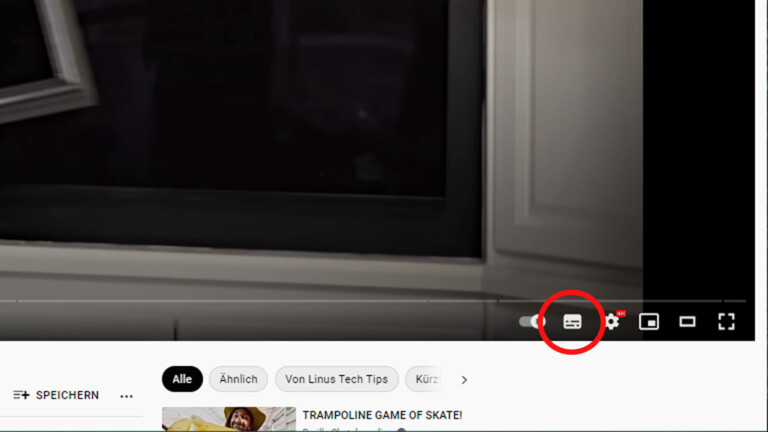
Auf dem Smartphone tippst du einmal auf das Video und wählst dann das Zahnrad in der oberen rechten Ecke aus. Im folgenden Menü kannst du dann die Untertitel ausschalten.
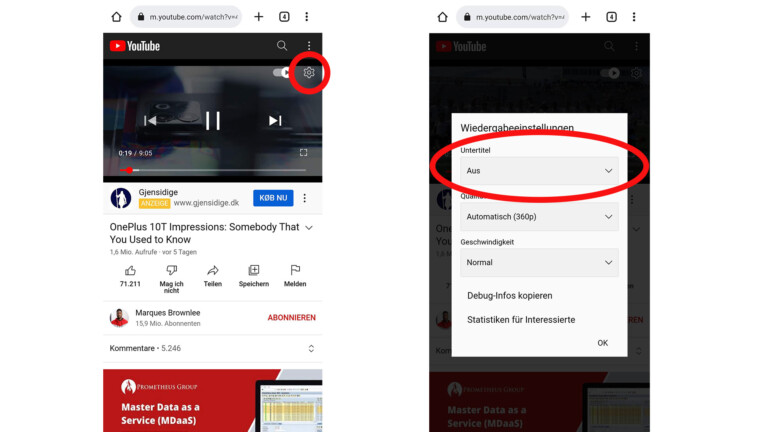
Bedenke, dass du die Untertitel nur ausschalten kannst, wenn es Untertitel von Youtube sind. Hat der Ersteller des Videos die Untertitel beim Schnitt ins Video selbst eingebaut, kannst du sie nicht ausschalten, denn dann sind sie Bestandteil der Bilder.
Untertitel dauerhaft deaktivieren
Mit der oben genannten Methode deaktivierst du die Untertitel nur für das Video, das du gerade schaust. Du kannst sie aber auch dauerhaft deaktivieren. Das machst du am besten am PC oder Laptop.
Dafür klickst du auf das kleine Zahnrad neben dem Untertitel-Symbol. Jetzt wählst du den Menüpunkt “Untertitel” aus. In diesem Menü kannst du aus den vorhandenen Sprachen Untertitel auswählen oder ausschalten.
Ein kleiner Text darunter erklärt dir, dass diese Einstellungen nur für das aktuelle Video gelten. Wenn du die Untertitel permanent deaktivieren möchtest, musst du in die Einstellungen gehen. In dem Text ist das Wort “Einstellungen” verlinkt. Klicke auf diesen Link.
Jetzt solltest du im Reiter “Wiedergabe und Leistung” der Youtube-Einstellungen gelandet sein. Möchtest du die Untertitel nun dauerhaft deaktivieren, entferne den Haken beim Menüpunkt “Untertitel immer anzeigen”. Jetzt sollten die Untertitel für alle Videos deaktiviert sein, die du mit diesem Account schaust.
- Klicke auf das Zahnrad
- Wähle Menüpunkt “Untertitel”
- Klicke auf das Wort “Einstellungen” im Text unten
- Entferne den Haken bei “Untertitel immer anzeigen”
Titelbild: Unsplash / Christian Wiedinger
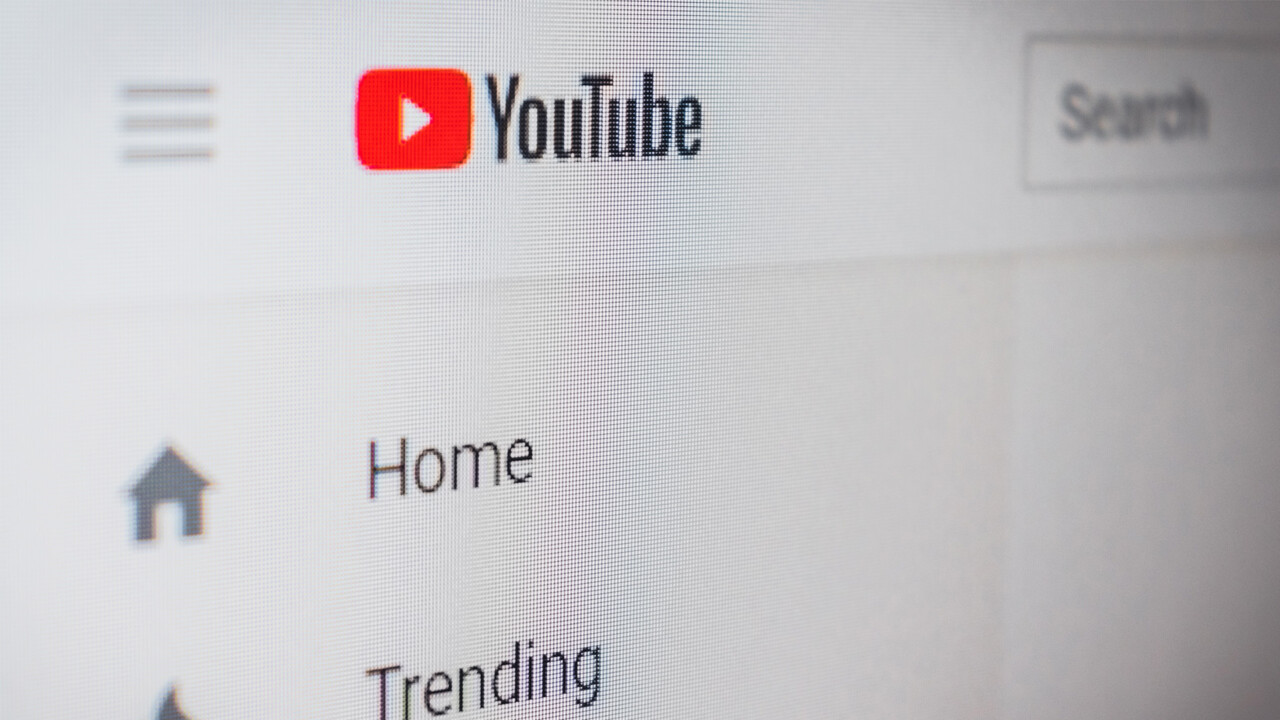
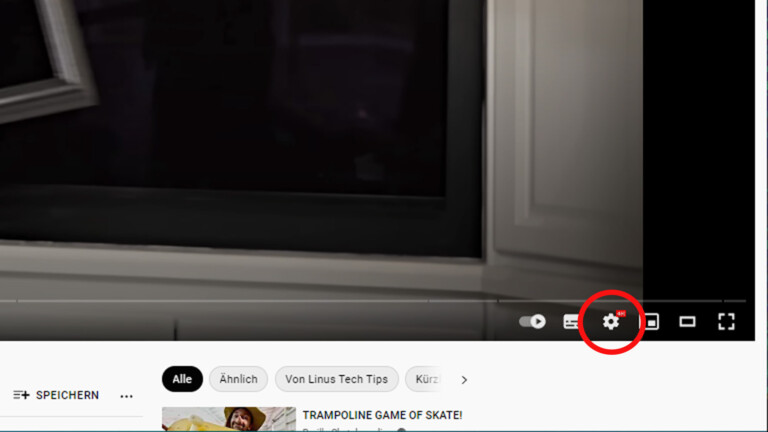
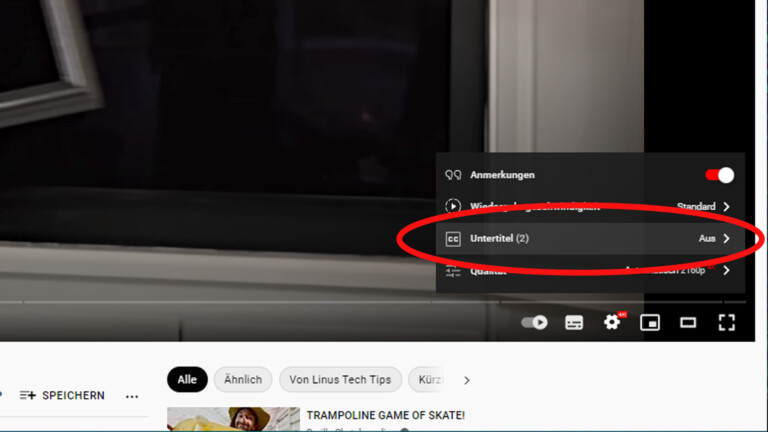
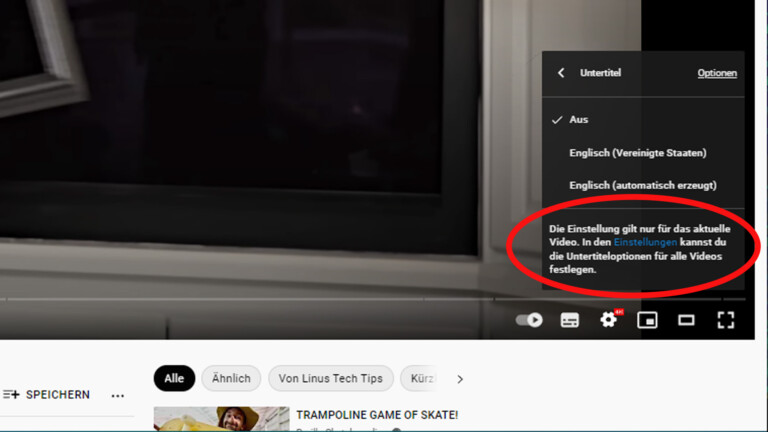
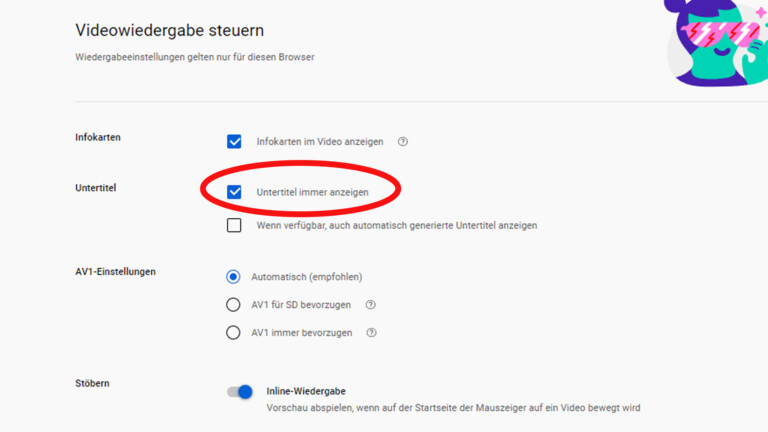
Weder das eine noch das andere funktioniert! Bei mir erscheinen die – häufig falschen – Untertitel immer wieder von neuem – obwohl die Einstellungen erhalten bleiben.